Création de sources de paquets
Une source de paquets vous permet d’afficher et d'éditer les attributs d'un paquet (tels que les fichiers, scripts, privilèges et emplacements) avant sa création. Si une source de paquets existe pour un groupe de fichiers, vous pouvez apporter des modifications et générer le paquet autant de fois que nécessaire.
Il existe plusieurs façons de créer une source de paquets :
-
Prendre des instantanés : Composer prend des instantanés avant et après les instantanés du système de fichiers, puis crée une source de paquets selon les modifications effectuées. Cette méthode vous permet de surveiller les installations dans tous les emplacements du disque. Si nécessaire, vous pouvez également quitter Composer ou vous déconnecter/redémarrer pendant le processus d'installation.
-
Surveiller le système de fichiers : Compositeur utilise l’infrastructure File System Events (FSEvents) pour surveiller toute modification apportée au système de fichiers pendant le processus d'installation. Ensuite, Composer crée une source de paquets en fonction des modifications effectuées. Cette méthode ne vous permet pas de quitter Composer ni de vous connecter/redémarrer pendant l'installation. De plus, FSEvents risque de rater des modifications en cas d’excès d'activité du système de fichiers.
-
Utiliser un logiciel préinstallé : vous pouvez utiliser un logiciel préinstallé sur votre ordinateur pour créer une source de paquets basée sur des manifestes de paquets. Cette méthode vous permet de créer des sources de paquets sans surveiller le processus d'installation.
-
Utiliser les réglages de l'environnement utilisateur : des manifestes de paquets peuvent également être utilisés pour capturer les réglages configurés sur votre ordinateur, notamment les réglages Dashboard, Affichage et Préférences globales.
-
Faire glisser le contenu depuis le Finder : vous pouvez par simple glisser-déposer créer une source de paquets à partir de fichiers déjà installés sur votre ordinateur.
-
Utiliser un paquet existant : Composer vous permet d'apporter des modifications à un paquet existant ou de convertir entre les formats de paquet PKG et DMG.
Prise d’instantanés
Si les fichiers que vous voulez empaqueter ne sont pas déjà installés sur le disque, Composer peut prendre un instantané du système de fichiers avant et après l'installation des fichiers, puis créer une source de paquets en fonction des modifications effectuées.
Composer peut prendre deux types d'instantanés :
-
Instantanés normaux : ces instantanés capturent tous les nouveaux fichiers sur le disque. Ces instantanés peuvent prendre de dix secondes à plusieurs minutes selon votre matériel et le nombre de fichiers sur le disque.
-
Instantanés nouveaux et modifiés : ces instantanés capturent tous les nouveaux fichiers sur le disque, ainsi que tous les fichiers qui ont été modifiés. Ces instantanés peuvent prendre plus de temps que les instantanés normaux, puisque Composer enregistre la date de modification de chaque fichier pendant l'exécution de l'instantané.
Il y a plusieurs avantages à utiliser l'approche de l'instantané :
-
Composer surveille les installations dans tous les emplacements du disque.
-
Vous pouvez quitter Composer pendant le processus d'installation.
-
Vous pouvez vous déconnecter ou redémarrer pendant le processus d'installation.
-
Si vous supprimez un fichier pendant que vous apportez des modifications à la source de paquets, il est possible de restaurer le fichier supprimé. Pour plus d'informations sur la restauration de fichiers supprimés, voir Ajouter des scripts à des sources de paquets.
-
Ouvrez Composer et authentifiez-vous localement.
-
Dans la barre d’outils, cliquez sur Nouveau
 .
. -
Sous le titre Monitor Installation (Installation du moniteur) de la barre latérale, sélectionnez Snapshot (Instantané).
-
Sélectionnez Normal Snapshot (Instantané normal) ou New & Modified Snapshot (Instantané nouveau et modifié), puis cliquez sur Suivant.
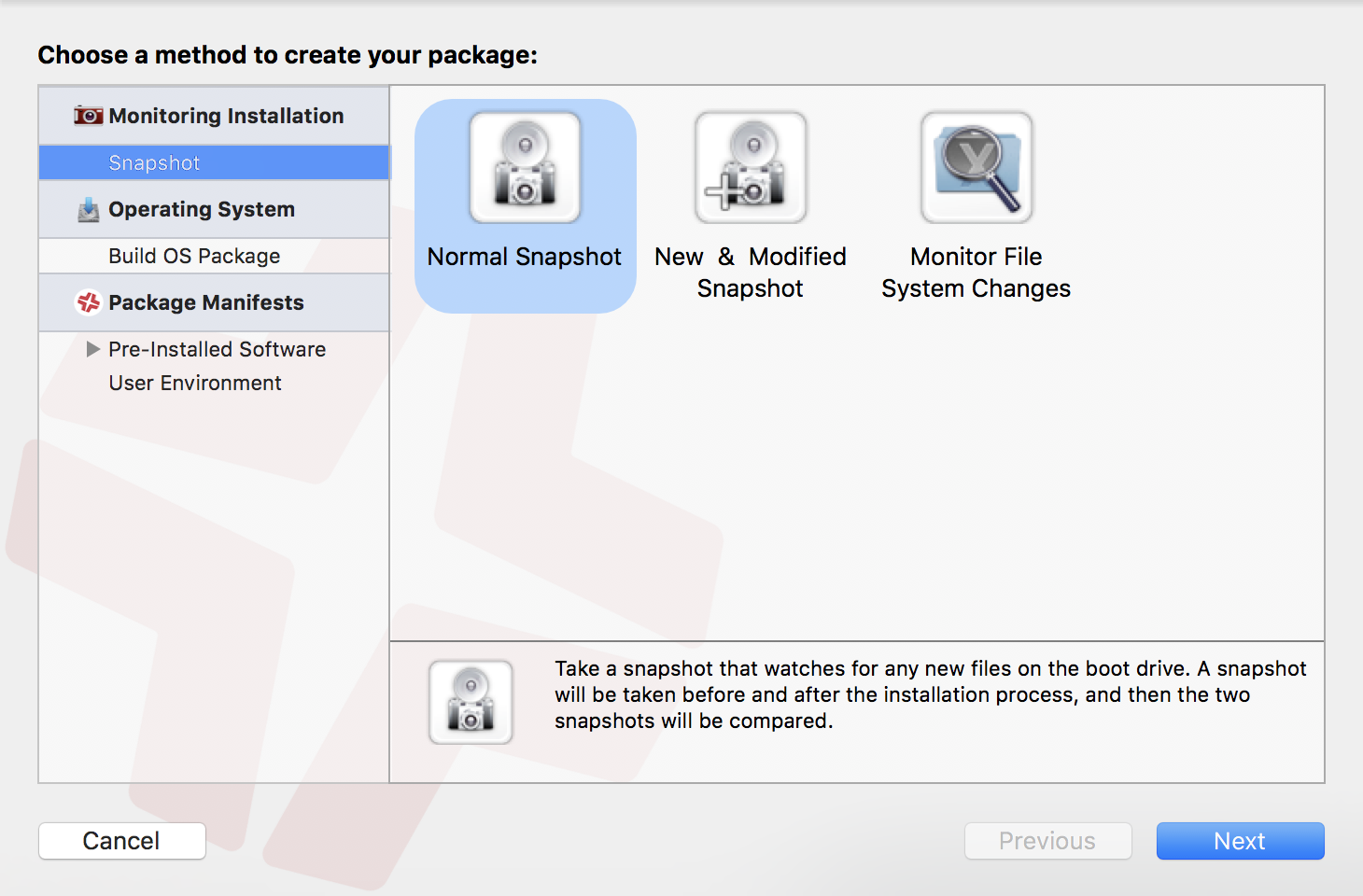
-
Nommez le paquet, puis cliquez sur Suivant.
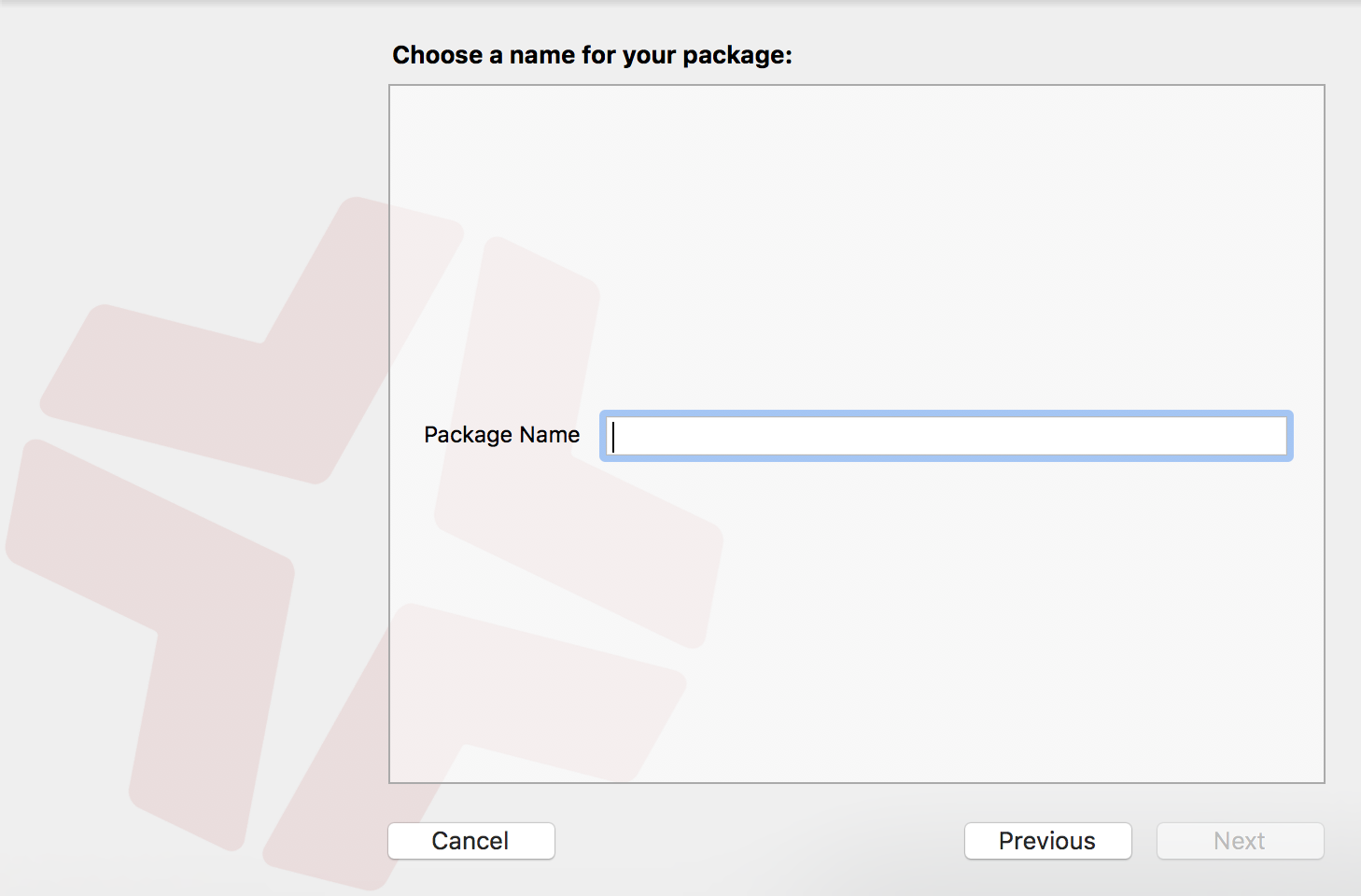
-
Installez et configurez votre logiciel, puis cliquez sur Create Package Source (Créer une source de paquets) pour lancer l’instantané « après ».
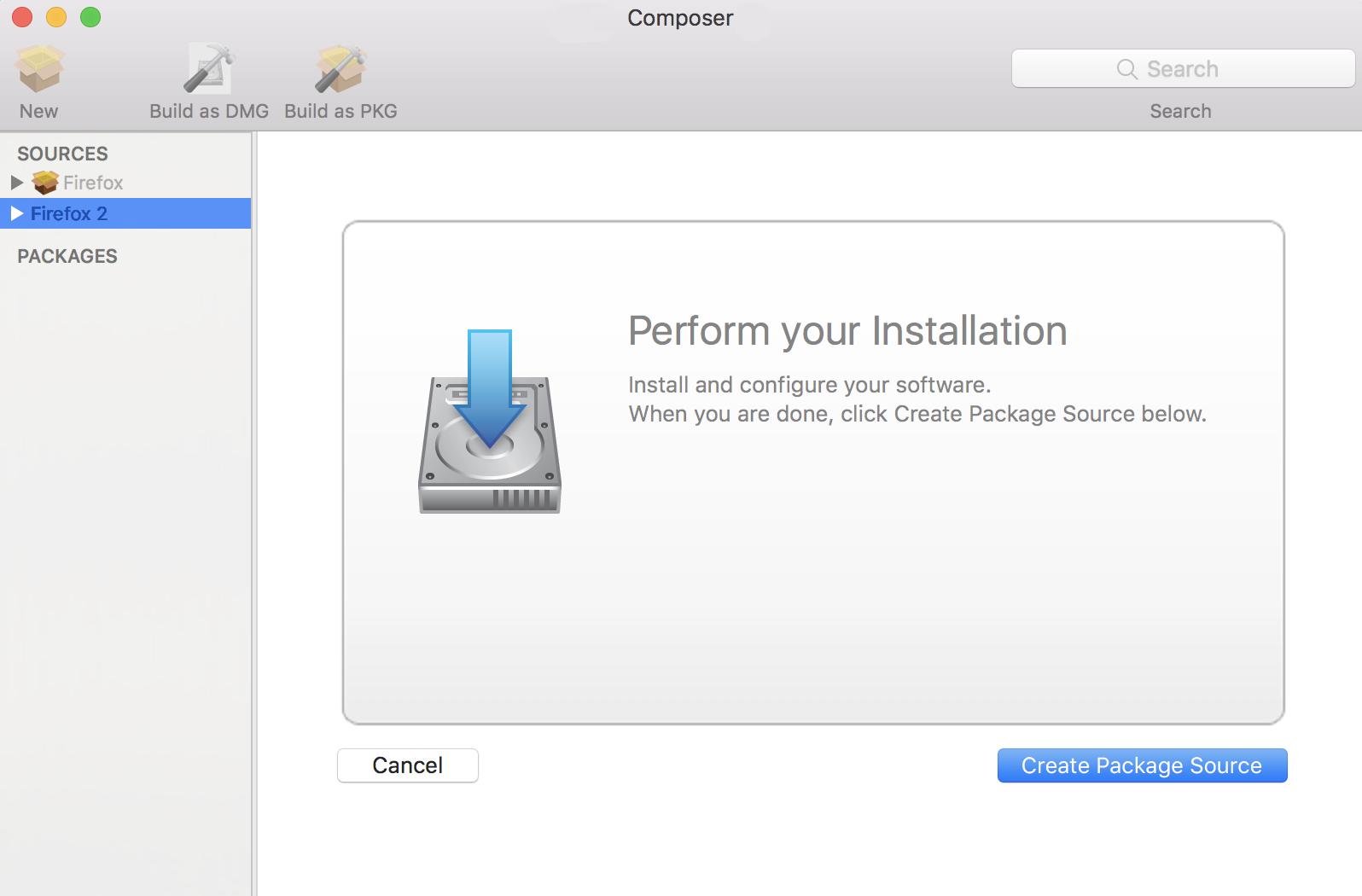
Surveillance du système de fichiers
Lors de la création d'une source de paquets à l'aide de la surveillance du système de fichiers, Composer utilise l’infrastructure File System Events (FSEvents) intégrée à macOS pour surveiller toutes les modifications apportées au système de fichiers. Chaque fois qu'une modification est effectuée, FSEvents reçoit une notification. Après l'installation de votre logiciel, Composer analyse les modifications et crée une source de paquets en fonction des résultats.
Les limitations suivantes doivent être prises en compte lors de la surveillance du système de fichiers pour créer une source de paquets :
-
Vous ne pouvez pas quitter Composer pendant le processus d'installation.
-
Vous ne pouvez pas vous connecter ou redémarrer pendant le processus d'installation.
-
FSEvents risque de rater des événements en cas d’activité excessive du système de fichiers.
-
Ouvrez Composer et authentifiez-vous localement.
-
Dans la barre d’outils, cliquez sur Nouveau
 .
. -
Sous le titre Monitor Installation (Installation du moniteur) de la barre latérale, sélectionnez Snapshot (Instantané).
-
Sélectionnez Monitor File System Changes (Surveiller les modifications du système de fichiers), puis cliquez sur Suivant.
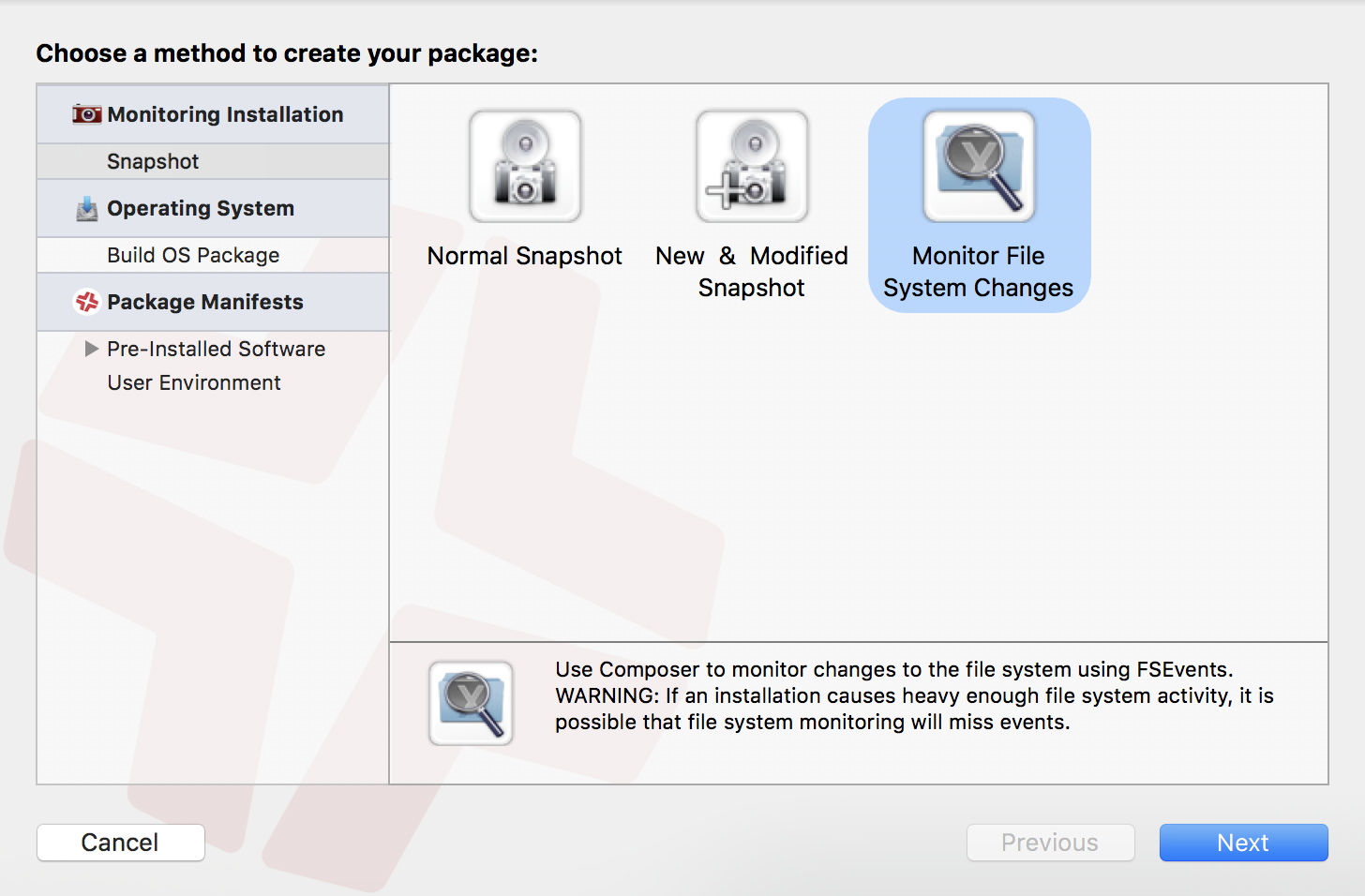
-
Nommez le paquet, puis cliquez sur Suivant.
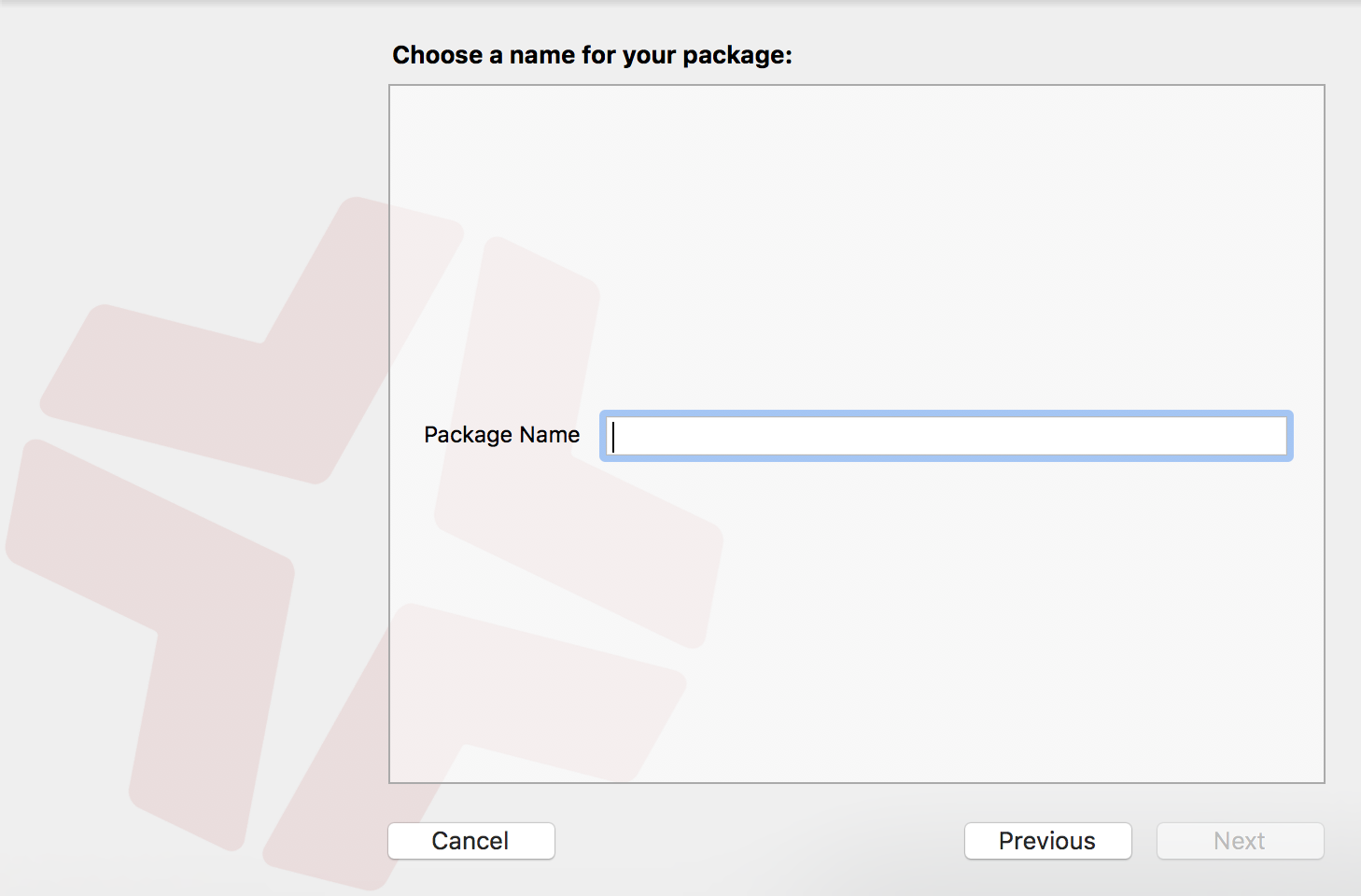
-
Installez et configurez votre logiciel, puis cliquez sur Create Package Source (Créer une source de paquets).
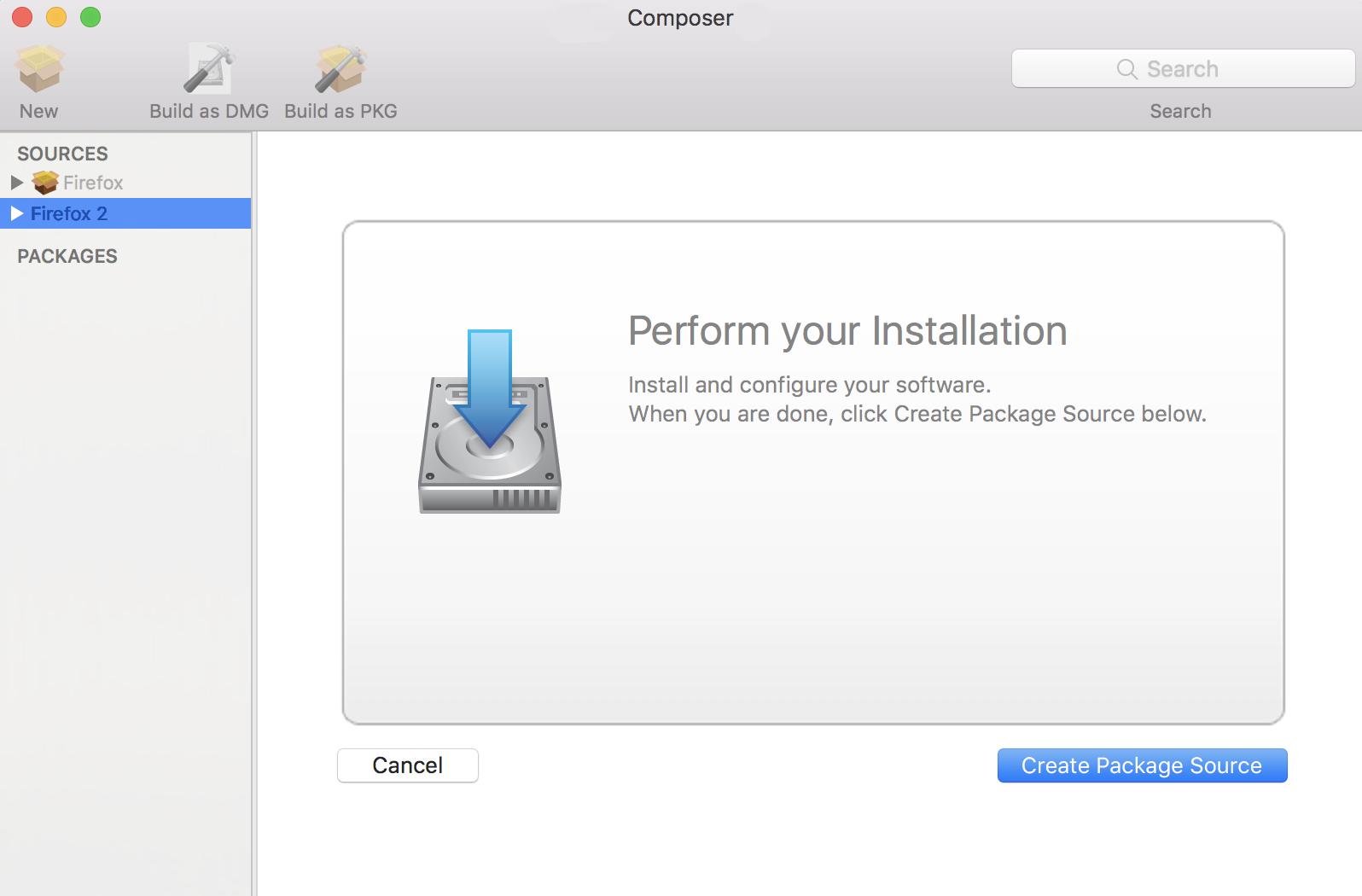
Création de sources de paquets à partir de logiciels préinstallés
Vous pouvez créer une source de paquets à partir de logiciels actuellement installés sur votre ordinateur si Composer contient un manifeste de paquet pour ces logiciels.
Remarque : S'il y a un logiciel que vous souhaitez ajouter aux options du manifeste de paquet dans Composer, envoyez vos recommandations à diffs@jamf.com.
-
Ouvrez Composer et authentifiez-vous localement.
-
Dans la barre d’outils, cliquez sur Nouveau
 .
. -
Sous l'en-tête Manifestes de paquets dans la barre latérale, sélectionnez Pre-Installed Software (Logiciels préinstallés).
Composer analyse le système de fichiers et affiche des icônes pour les logiciels qu'il peut empaqueter.Remarque : Afin d’afficher les manifestes de paquets pour les logiciels qui ne sont pas installés sur l'ordinateur, cliquez sur le triangle à côté de Pre-Installed Software (Logiciels préinstallés), puis sélectionnez Not Installed (Non installés).
-
Sélectionnez les éléments à partir desquels vous voulez créer une source de paquets, puis cliquez sur Next (Suivant).
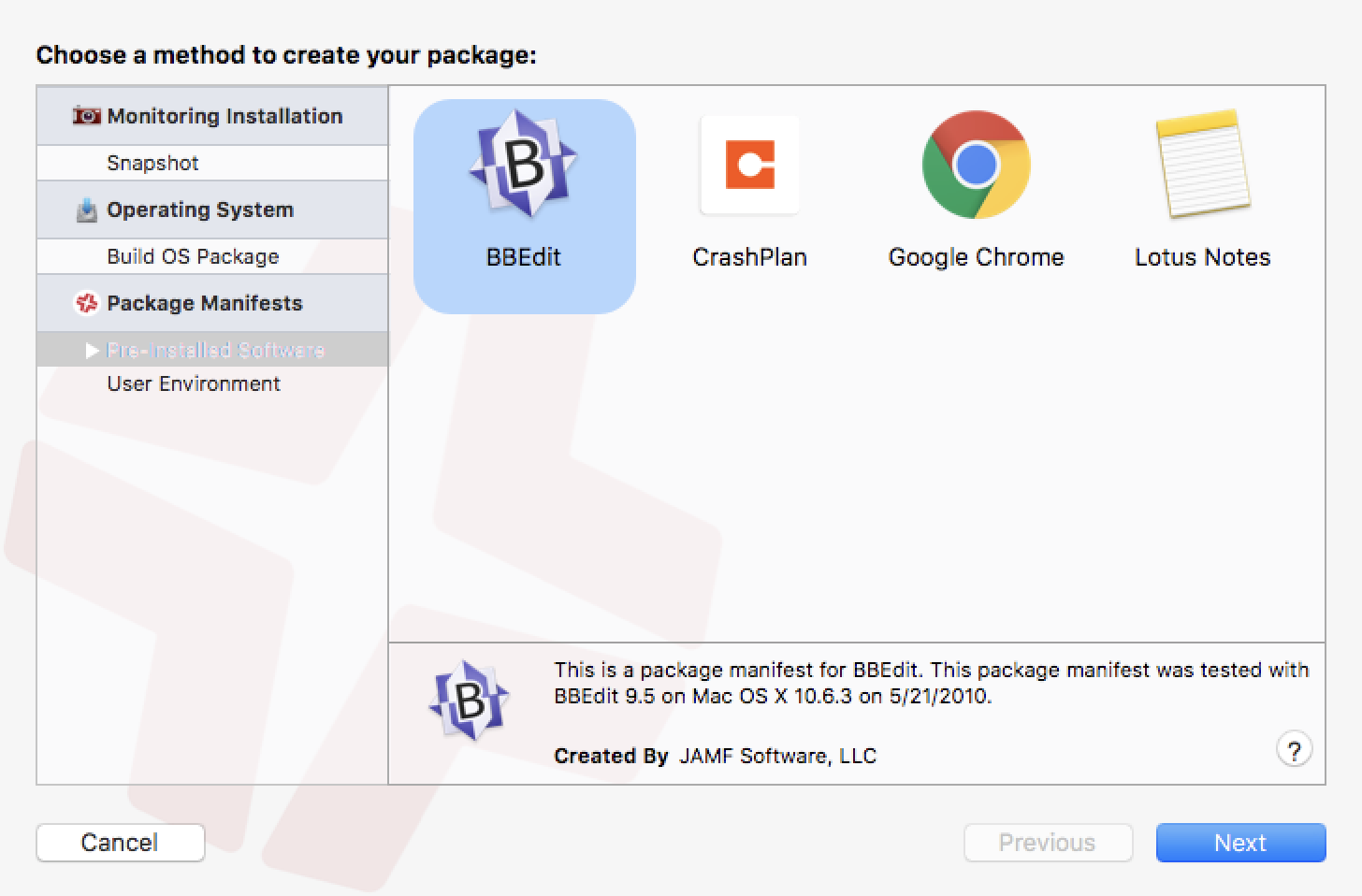
Création de sources de paquets à partir des réglages de l'environnement utilisateur
Vous pouvez créer une source de paquets qui capture l'apparence et la convivialité de l'interface de votre ordinateur, notamment les réglages Dashboard, Affichage et Préférences globales. Si Composer contient un manifeste de paquets pour le réglage que vous voulez capturer, vous pouvez créer une source de paquets à partir de celui-ci.
Pour déterminer lequel de vos réglages actuels Composer peut empaqueter, sélectionnez Environnement utilisateur sous l'en-tête Manifestes de paquets. Composer analyse le système de fichiers et affiche des icônes pour les réglages pour lesquels il possède des manifestes de paquets.
Remarque : S'il y a un réglage que vous souhaitez ajouter aux options du manifeste de paquet dans Composer, envoyez vos recommandations à diffs@jamf.com.
-
Ouvrez Composer et authentifiez-vous localement.
-
Dans la barre d’outils, cliquez sur Nouveau
 .
. -
Sous l'en-tête Manifestes de paquets dans la barre latérale, sélectionnez Environnement utilisateur.
-
Sélectionnez les éléments à partir desquels vous voulez créer une source de paquets, puis cliquez sur Next (Suivant).
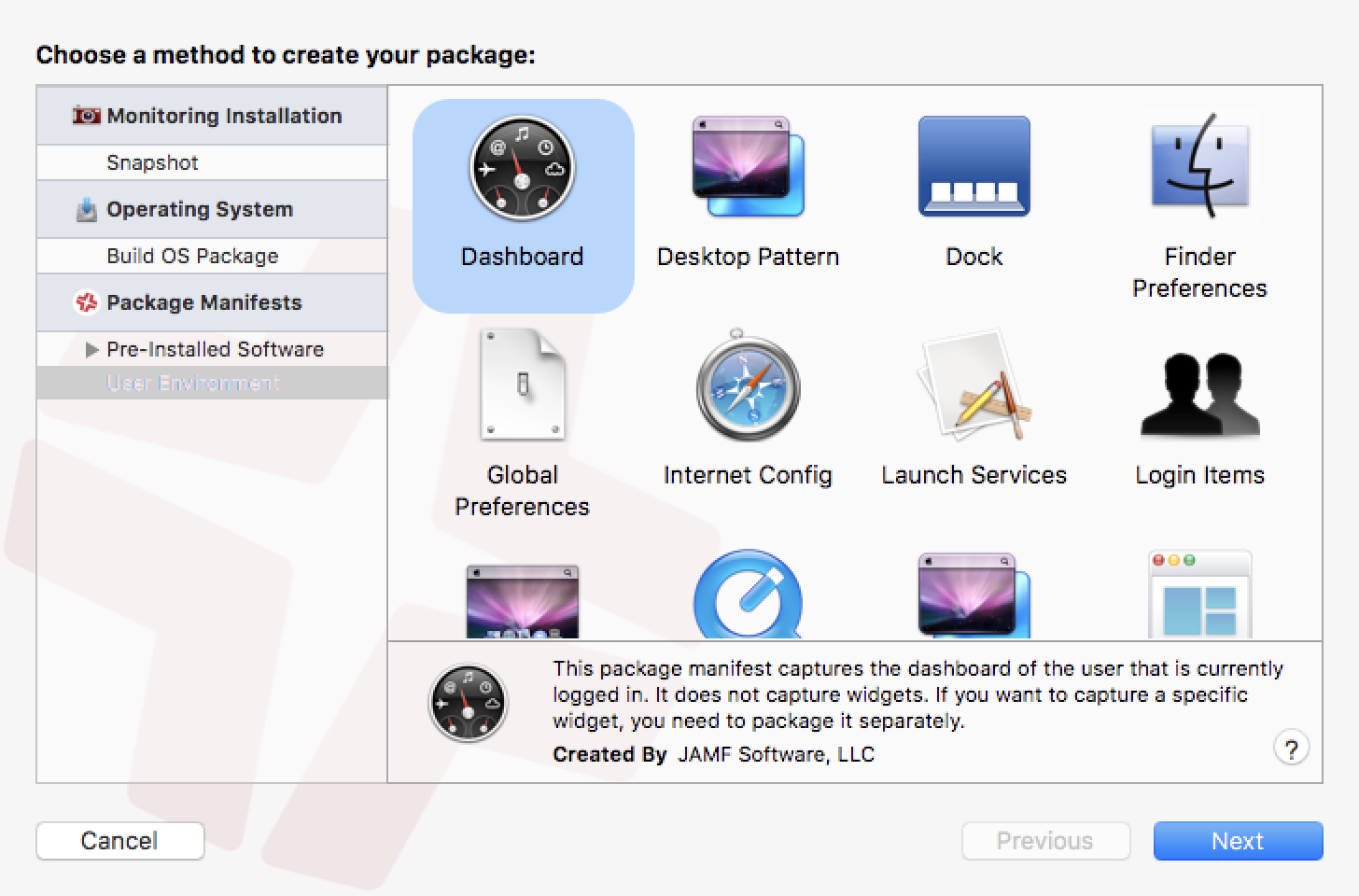
Création de sources de paquets par glisser-déposer du contenu depuis le Finder
Si vous savez déjà quel élément vous voulez empaqueter, vous pouvez contourner l'instantané ou le processus de surveillance en faisant glisser les éléments du Finder vers la liste Sources dans Composer.
Composer peut gérer ces éléments de plusieurs façons :
-
Si l'élément est un paquet (DMG, PKG ou MPKG), il est répertorié dans la barre latérale sous la rubrique Paquets.
-
Si l'élément est un dossier, la racine du dossier est utilisée comme racine du paquet, s’il s’agit d'un des répertoires suivants :
/Applications/
/Developer/
/Library/
/System/
/Users/
/bin/
/private/
/sbin/
/usr/ -
Tous les autres éléments sont copiés dans leur emplacement actuel.
Remarque : C'est l'équivalent d'un paquet PreBuilt (préconstruit) dans les versions antérieures de Composer.
Création de sources de paquets à partir de paquets existants
Composer vous permet de reconstruire un paquet existant (PKG, DMG ou MPKG) en le convertissant en une source de paquets. Après l'avoir converti en une source de paquets, vous pouvez apporter des modifications à son contenu et enregistrer une nouvelle copie du paquet.
-
Ouvrez Composer et authentifiez-vous localement.
-
Faites glisser le paquet que vous voulez convertir du Finder vers la barre latérale dans Composer.
Le paquet d'installation apparaît sous la section Paquets. -
Sélectionnez le paquet, puis cliquez sur Convert to Source (Convertir en source).
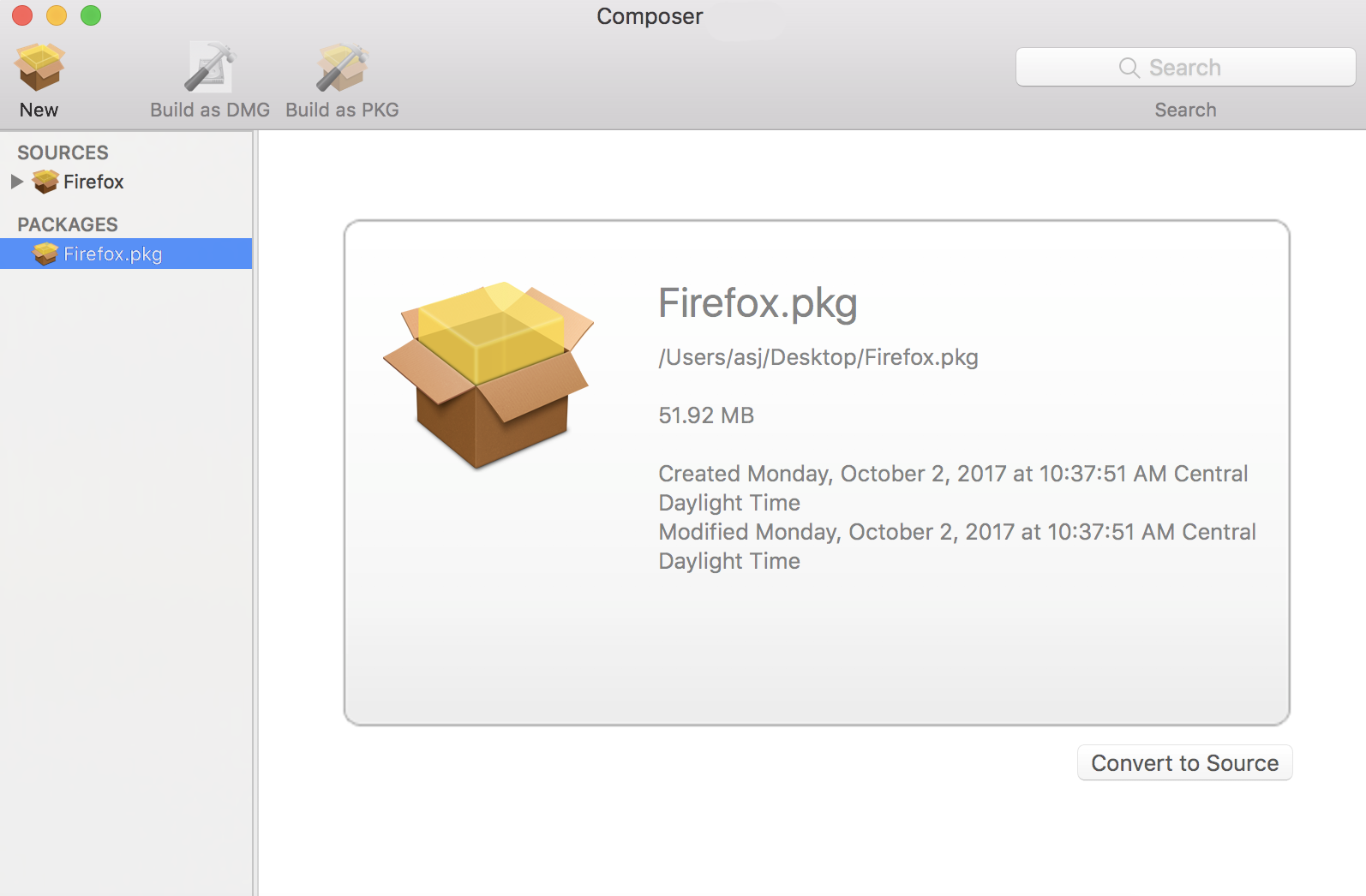
Lorsque la conversion est terminée, une nouvelle source de paquets apparaît dans la barre latérale sous la rubrique Sources.
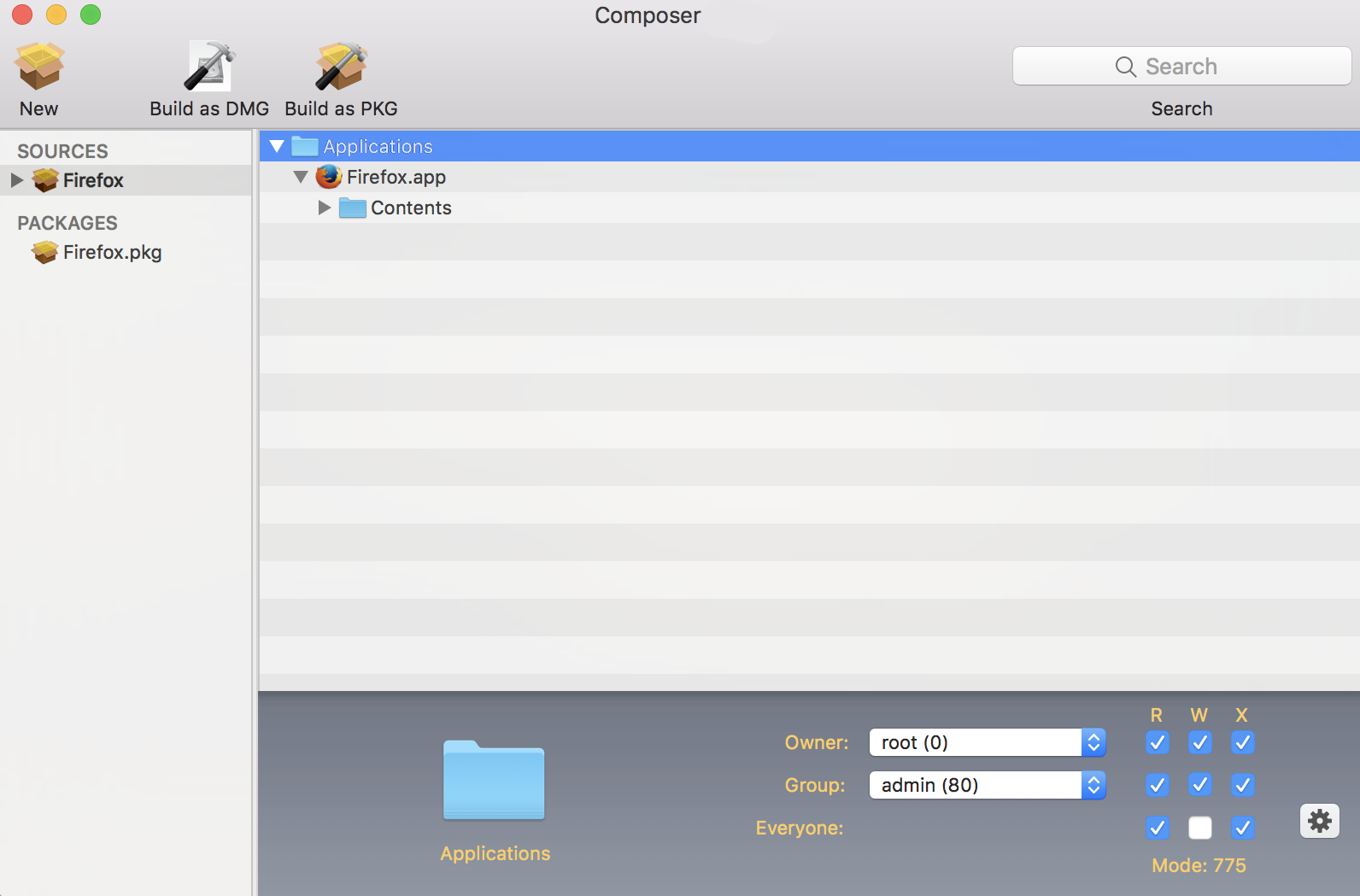
Informations connexes
Pour plus d’informations, consultez la vidéo suivante de la Base de connaissances Jamf :
Building a Package Using Snapshots in Jamf Composer (Création d'un paquet à l'aide d’instantanés dans Jamf Composer)
Pour des informations connexes, consultez les sections suivantes de ce guide :
-
Manifestes de paquets
Découvrez comment créer des manifestes de paquets, mettre à jour les manifestes de paquets disponibles et importer des manifestes de paquets. -
Création de paquets à partir de sources de paquets
Découvrez comment construire un PKG ou DMG à partir d'une source de paquets.